今天给大家分享一个最新最便捷使用ChatGPT全系列AI大模型的教程,教程非常简单,只需要一台云服务器,然后搭配AI接口即可畅快使用ChatGPT各大模型,这里附上云服务器购买方式及合适的AI接口。
第一步:
购买云服务器,服务器一定要选择海外的,最好是香港或者美国云服务器,不需要备案,搭建起来更方便。
这里选择蓝米云的美国云服务器:https://www.lanmiyun.com/business/cloud/mggf.html
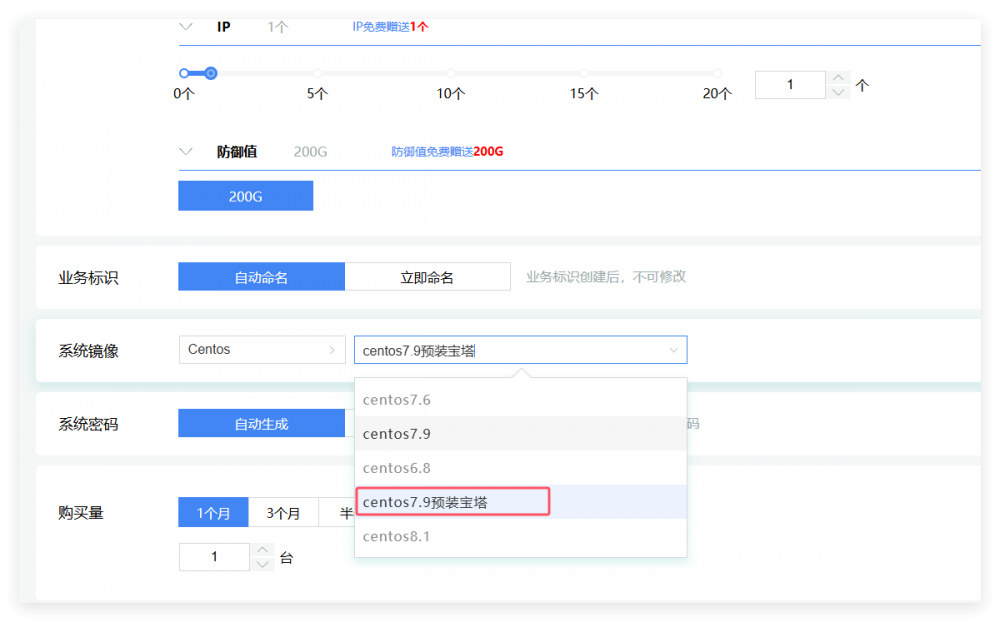
这里注意,系统镜像要选择centos7.9预装宝塔,免去搭建宝塔,又少操作一步了。
第二步:
服务器购买完成后,直接访问http://你的服务器公网IP:8888/install
这里需要初始化,设置你自己能记住的用户名和密码,点击确定,就初始化完成了。
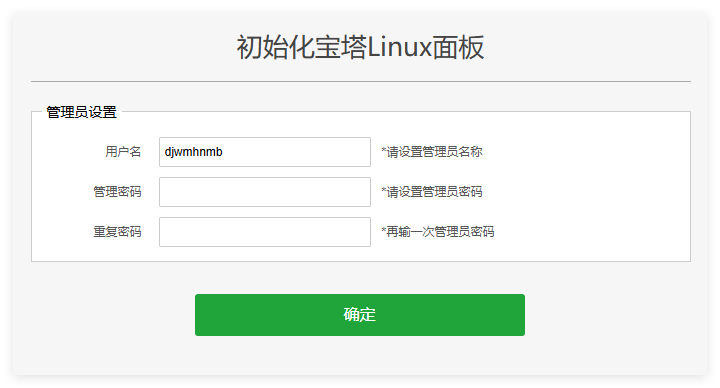
初始化完成后,就会跳转到登录页面,输入刚刚你设置的用户名和密码,然后登录就可以了,这里就不截图了。
第三步:
第一次登录宝塔这里会要求绑定宝塔账号,如果你没有宝塔账号的话,点击登录按钮下面的注册账号,注册完了在这里绑定一下。
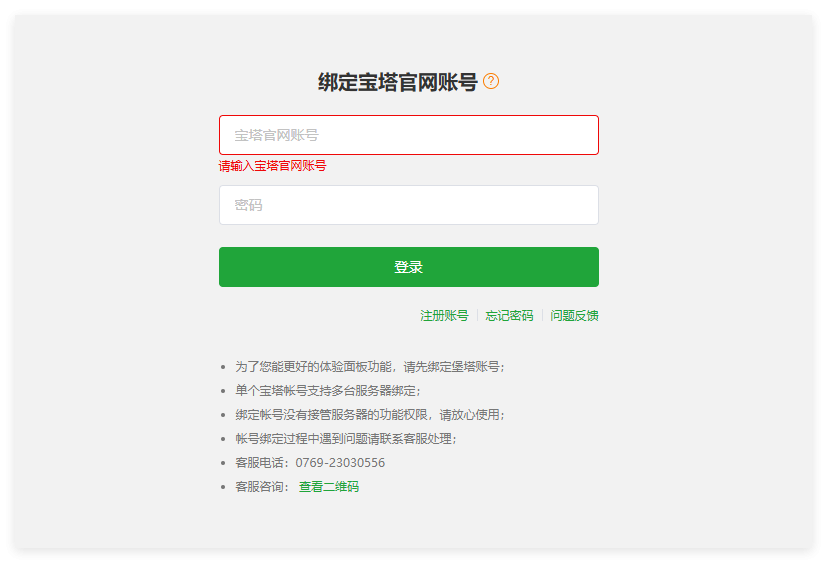
第四步:
绑定完宝塔账号后,进入面板首页,点击右上角的更新,将宝塔版本更新到最新版本。

第五步:
点击左侧菜单的-Docker,第一次进入的话,需要安装一下Docker,点击安装,等待几分钟安装完成。
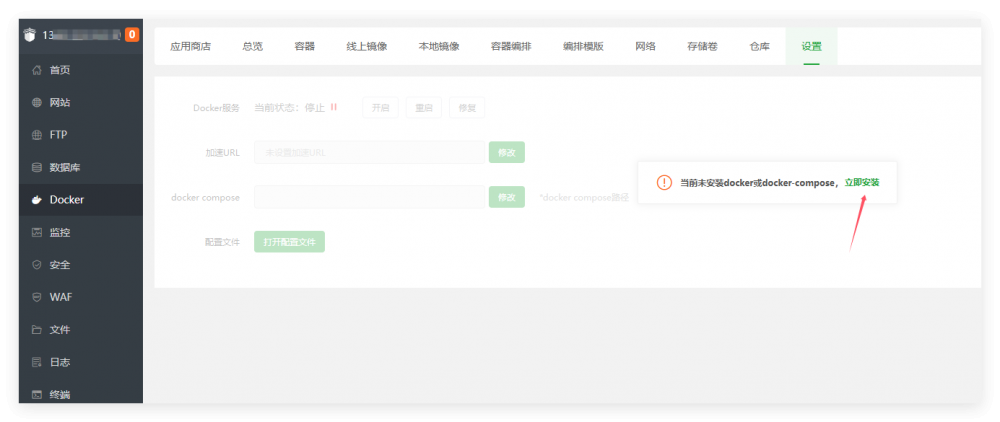
第六步:
点击应用商店,分类选择AI/大模型,这里推荐安装ChatGPT-Next-Web和LobeChat,这两个安装任意一个就可以了。
ChatGPT-Next-Web的特点是使用简单,如果你只需要纯粹的对话,推荐用这个。
LobeChat的功能很强大,不仅支持对话,还支持调用工具等,颜值也非常高,缺点是加载有点卡顿,并且使用起来相对更麻烦一些。
这里小编安装的是ChatGPT-Next-Web,安装时里面的参数保持默认就行了。
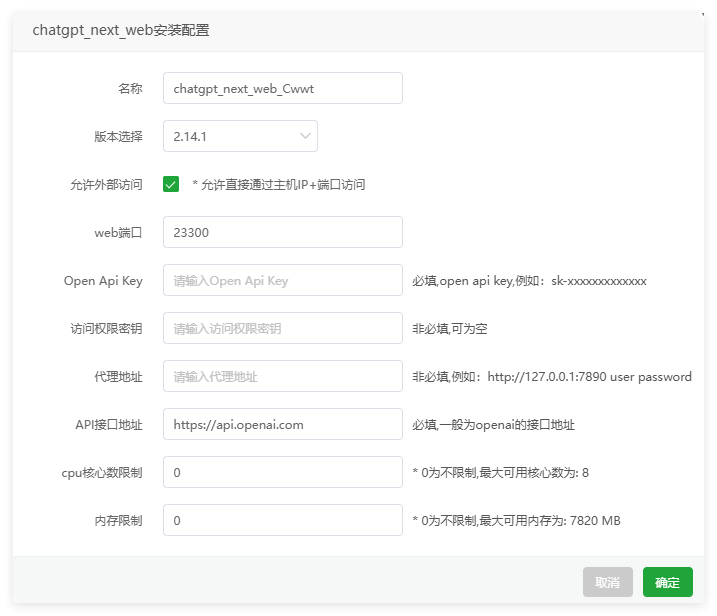
第六步:
安装完成后,点击左侧菜单-安全,添加端口规则,放行2330端口

第七步:
好了,现在可以直接访问http://你的服务器IP:23300 ,可以看到如下界面:
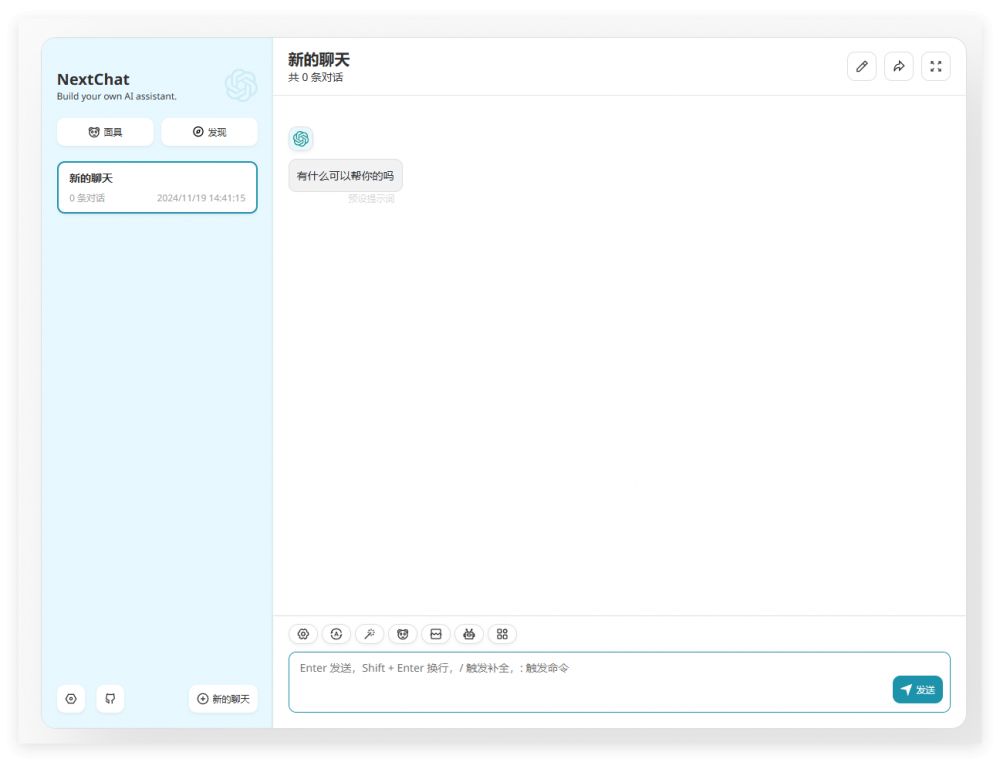
但是尝试发送第一条消息时,会提示:
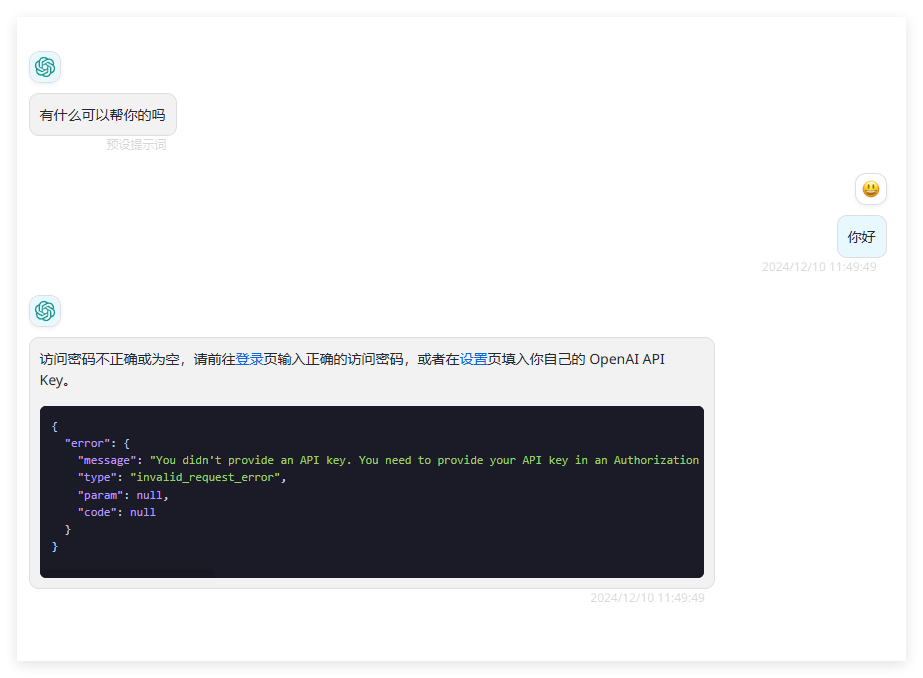
这是由于我们还没有配置openai的接口,需要配置一下。
第八步:
访问https://api.mkeai.com 注册账号,然后点击令牌-添加令牌。
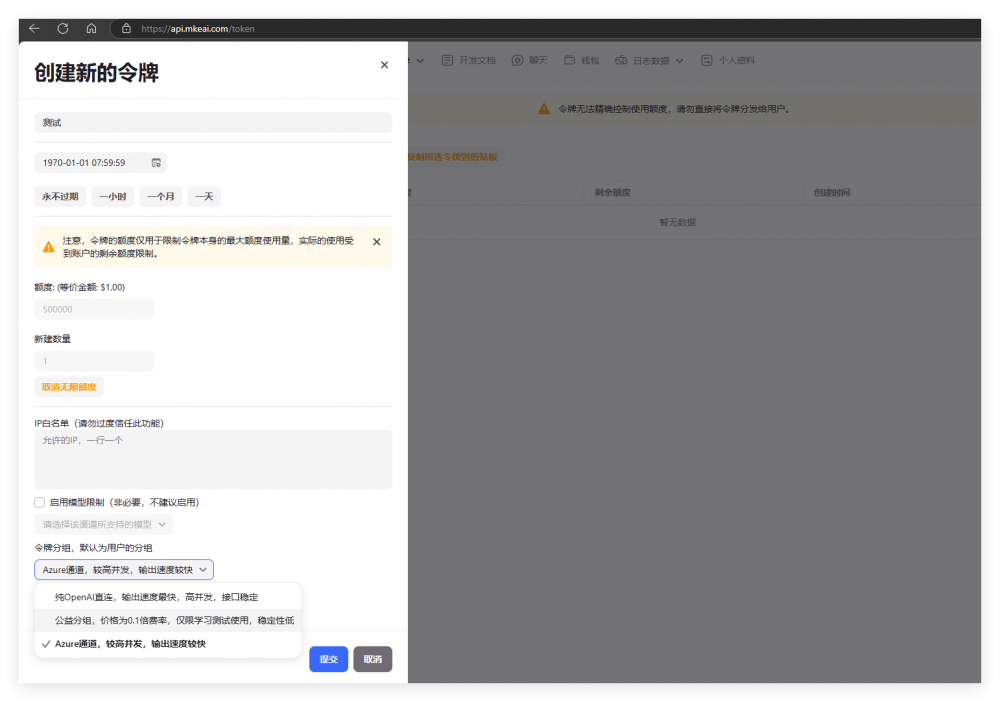
点击提交,生成一个令牌,然后复制生成的这个令牌,返回到刚刚搭建的GPT网站里面,点击左下角的设置图标。
将令牌粘贴到API KEY中,并且将接口地址替换为https://api.mkeai.com
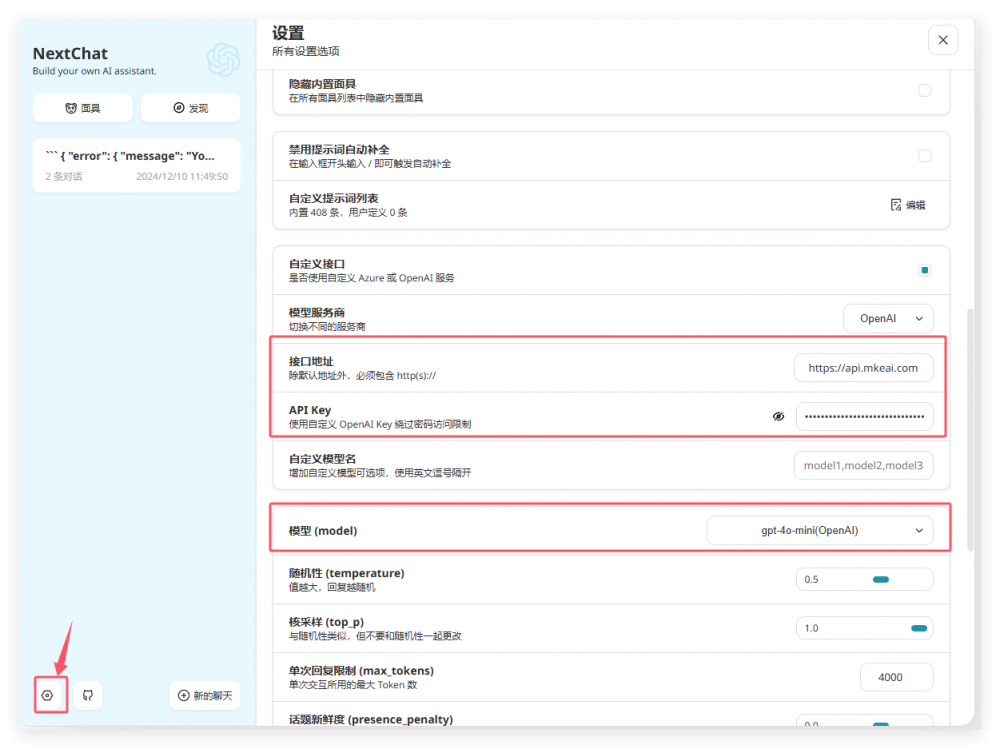
最后将模型选择为gpt-4o-mini,这个模型也是openai官方推荐的成本最低、输出最快的模型。
好了,现在返回对话页面,测试一下对话。
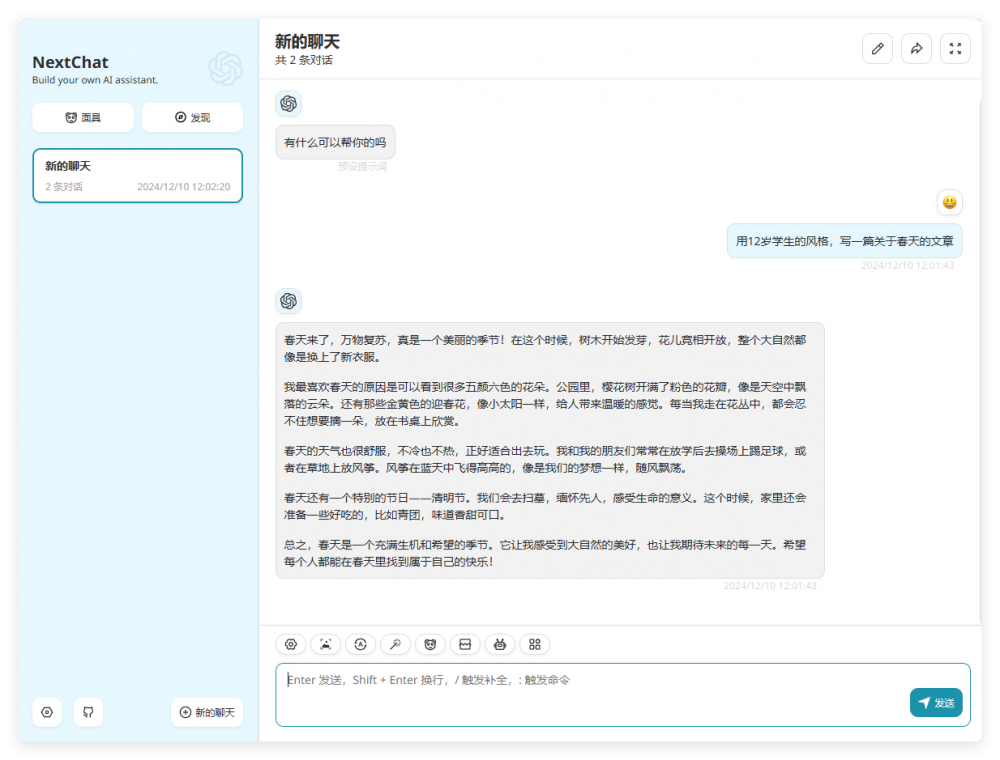
今天的教程到此结束,如果你在搭建过程中遇到其他问题,可以随时留言,我会尽可能帮助你完成搭建。